Cada nova versão do Android tenta melhorar a anterior integrando funções inovadoras e melhorias nos bugs existentes. É o caso de 11 Android, no qual encontramos ferramentas muito interessantes relacionadas a notificações.
Embora algumas das melhores notícias do Android 11 não cheguem a todos os telefones celulares, os dois ajustes descritos neste artigo chegarão. Nas linhas a seguir explicamos o que são esses dois funções que você precisa ativar no seu Android para melhorar significativamente as notificações.
Por um lado, temos a oportunidade de ocultar ícones de aplicativos de você desativou as notificações. Dessa forma, você evitará qualquer informação desses aplicativos no painel de notificação, até mesmo a presença de seu ícone. Por outro lado, você tem a opção de adiar uma notificação por alguns minutos, para que você vai avisar novamente quando puder prestar atenção.
A seguir, vamos nos aprofundar em como essas configurações funcionam e explicar para você como habilitá-los passo a passo. Você está pronto para melhorar suas notificações do Android? Apenas faça.
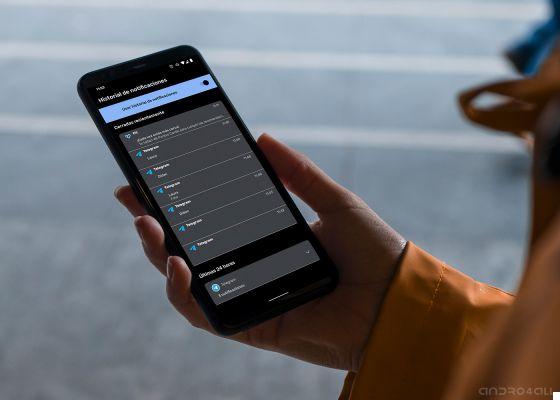
Veja como é o painel de notificação renovado no Android 11.
Ocultar ícones de aplicativos com notificações desativadas
No Android existem notificações silenciosas, ideal para aplicativos sobre os quais você deseja ser notificado sem tocar ou vibrar. Portanto, mesmo que você não receba um alarme sonoro quando a notificação chegar, poderá vê-lo ao deslizar o painel de notificações para baixo. Este é um recurso muito útil para aqueles aplicativos cujas notificações eles não são urgentes, mas ainda lhe interessam.
Graças a uma melhoria introduzida no Android 11, agora você pode até ocultar os ícones desses aplicativos desativados para que não aparecem na barra de status na parte superior da tela. Dessa forma, você não verá os ícones, mas verá as notificações quando visualizar o painel de notificações. Isso tornará ainda mais fácil se distrair, pois você não verá o ícone do aplicativo e não saberá que recebeu uma notificação do aplicativo.
Para ocultar os ícones do aplicativo com notificações silenciosas na barra de status, proceda da seguinte forma:
- Abra a seção "Configurações" no seu telefone Android.
- Vá para "Configurações e notificações".
- Clique na seção "Notificações".
- Habilite a opção "Não mostrar notificações silenciosas na barra de status".
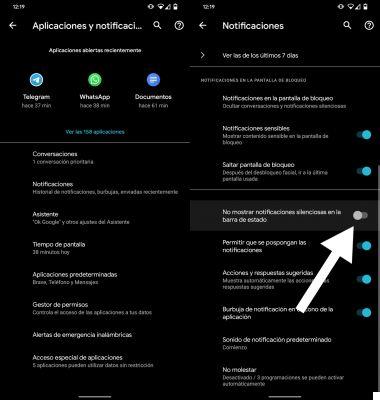
Ative este recurso para ocultar os ícones de aplicativos desativados.
Adie as notificações para voltar mais tarde
A segunda configuração que recomendamos que você ative para melhorar as notificações no seu Android é atrasar as notificações para que elas apareçam novamente mais tarde. Se olharmos para trás, podemos lembrar que este é um dos melhores recursos introduzidos no Android 8 Oreo e afirmamos isso em nossa revisão da versão.
O Google desativou essa opção no Android 10 por padrão e agora damos as boas-vindas ao Android 11. Para poder adiar notificações pelo tempo que quiser, basta ativar a opção “Permitir que o adiando notificações ". Para fazer isso, siga estas etapas:
- Abra a seção "Configurações" no seu telefone Android.
- Vá para "Configurações e notificações".
- Clique na seção "Notificações".
- Ative o recurso "Permitir adiar notificações".
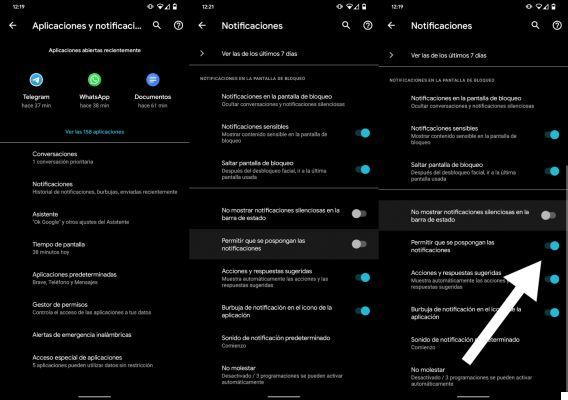
Suspenda as notificações para que elas reapareçam em alguns minutos.
A partir de agora, quando você receber uma notificação de que deseja adiar, toque nela e deslize rapidamente para o lado. O ícone de repetição, representado por um relógio, no qual você deve clicar para que a notificação apareça novamente em uma hora.
Se você deseja alterar esse horário predefinido, clique na data na parte inferior que aparece ao lado de "Adiado em 1 hora" e escolha se deseja adiá-lo 15 minutos, 30 minutos ou 2 horas.
Em suma, essas duas configurações são ajustes muito simples para notificações no seu Android, mas podem melhorar muito sua experiência com algo tão importante quanto as notificações. Recomendamos que você experimente esses recursos para saber se são do seu agrado ou se prefere voltar ao estado original das suas notificações móveis. Se você ainda não atualizou seu celular para a nova versão do Android, verifique se o seu celular é compatível com o Android 11.


























